تقسیم کردن یک فایل در موقعیت کنونی
شما می توانید یک فایل را در حالت توقف تقسیم کنید، به طوری که فایل به دو بخش تقسیم شود و شماره های فایل جدید به نام های فایل های تقسیم شده اضافه شود. با تقسیم کردن یک فایل، شما می توانید به آسانی هنگام ایجاد یک ضبط طولانی مانند ضبط در یک جلسه، نقطه ای را که می خواهید پخش را از آن آغاز کنید بیابید. شما می توانید یک فایل را تا جایی تقسیم کنید که کل تعداد فایل های درون پوشه به حداکثر تعداد مجاز برسد.
- فایل را در موقعیتی که می خواهید فایل را تقسیم کنید متوقف نمایید.
- OPTION - "Divide" - "Current Position" را انتخاب کنید و سپس
 را فشار دهید.
را فشار دهید.
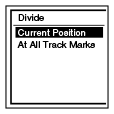
"Divide at Current Stop Position?" در صفحه نمایش ظاهر می شود.
-
 یا
یا  را برای انتخاب کردن "Yes" فشار دهید و سپس
را برای انتخاب کردن "Yes" فشار دهید و سپس  را فشار دهید.
را فشار دهید.
انیمیشن "Please Wait" نمایان می شود و فایل های تقسیم شده با یک شماره پی در پی ("_1" برای فایل اصلی و "_2" برای فایل جدید) پسونددار می شوند.
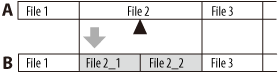
A. پیش از تقسیم یک فایل:
 موقعیتی است که می خواهید تقسیم را انجام دهید.
موقعیتی است که می خواهید تقسیم را انجام دهید.B. پس از تقسیم یک فایل: یک پسوند ساخته شده از یک شماره پی در پی به نام فایل مربوط به فایل های تقسیم شده افزوده می شود.
نکته
- شما نمی توانید یک فایل محافظت شده را تقسیم کنید. برای تقسیم کردن فایل، ابتدا محافظت را آزاد کنید.
- شما نمی توانید فایل های موسیقی یا پادکست را تقسیم کنید.
راهنمایی
- برای لغو تقسیم کردن، "No" را در گام 3 انتخاب کنید و سپس
 را فشار دهید.
را فشار دهید.


